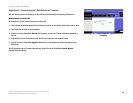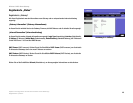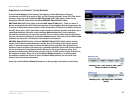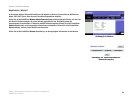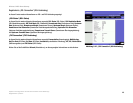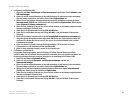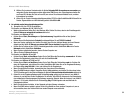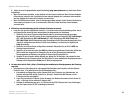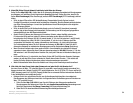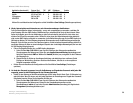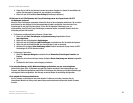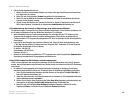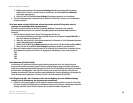52
Anhang A: Fehlerbehebung
Behebung häufig auftretender Probleme
Wireless-G ADSL-Home-Gateway
8. Wählen Sie im unteren Fensterbereich die Option Folgende DNS-Serveradressen verwenden aus,
und geben Sie den bevorzugten und den alternativen DNS-Server ein. (Diese Angaben erhalten Sie
von Ihrem ISP.) Wenden Sie sich an Ihren ISP, bzw. sehen Sie auf dessen Website nach, um diese
Informationen zu erhalten.
9. Klicken Sie im Fenster Internetprotokolleigenschaften (TCP/IP) auf die Schaltfläche OK. Klicken Sie im
Fenster Eigenschaften von LAN-Verbindung auf die Schaltfläche OK.
2. Ich möchte meine Internetverbindung prüfen.
A. Überprüfen Sie Ihre TCP/IP-Einstellungen.
Für Benutzer von Windows 98, ME, 2000 und XP:
• Weitere Informationen finden Sie in der Windows-Hilfe. Stellen Sie sicher, dass in den Einstellungen die
Option IP-Adresse automatisch beziehen aktiviert ist.
Für Benutzer von Windows NT 4.0:
• Klicken Sie auf Start, Einstellungen und Systemsteuerung. Doppelklicken Sie auf das Symbol
Netzwerk.
• Klicken Sie auf die Registerkarte Protokoll, und doppelklicken Sie auf TCP/IP-Protokoll.
• Wenn das Fenster angezeigt wird, stellen Sie sicher, dass Sie den richtigen Adapter als Ihren Ethernet-
Adapter und die Option IP-Adresse von einem DHCP-Server beziehen ausgewählt haben.
• Klicken Sie im Fenster mit den TCP/IP-Protokolleigenschaften auf die Schaltfläche OK und im Fenster
Netzwerk auf die Schaltfläche Schließen.
• Wenn Sie dazu aufgefordert werden, starten Sie den Computer neu.
B. Öffnen Sie eine Eingabeaufforderung.
Für Benutzer von Windows 98 und ME:
• Klicken Sie auf Start und Ausführen. Geben Sie im Feld Öffnen die Zeichenfolge command ein. Drücken
Sie dann die Eingabetaste, oder klicken Sie auf die Schaltfläche OK.
Für Benutzer von Windows NT, 2000 und XP:
• Klicken Sie auf Start und Ausführen. Geben Sie im Feld Öffnen die Zeichenfolge cmd ein. Drücken Sie
dann die Eingabetaste, oder klicken Sie auf die Schaltfläche OK. Geben Sie an der Eingabeaufforderung
die Zeichenfolge ping 192.168.1.1 ein, und drücken Sie die Eingabetaste.
• Wenn Sie eine Antwort erhalten, kommuniziert der Computer mit dem Gateway.
• Wenn Sie KEINE Antwort erhalten, überprüfen Sie die Kabelverbindung, und stellen Sie sicher, dass in den
TCP/IP-Einstellungen für den Ethernet-Adapter die Option
IP-Adresse automatisch beziehen
aktiviert ist.
C. Geben Sie an der Eingabeaufforderung die Zeichenfolge ping gefolgt von Ihrer Internet- bzw. WAN-IP-
Adresse ein, und drücken Sie die Eingabetaste. Die Internet- bzw. WAN-IP-Adresse wird im Statusfenster
des webbasierten Dienstprogramms des Gateways angezeigt. Beispiel: Wenn Ihre Internet- bzw. WAN-IP-
Adresse 1.2.3.4 lautet, müssen Sie die Zeichenfolge ping 1.2.3.4 eingeben und anschließend die
Eingabetaste drücken.
• Wenn Sie eine Antwort erhalten, ist der Computer mit dem Gateway verbunden.
• Wenn Sie KEINE Antwort erhalten, geben Sie den Ping-Befehl an einem anderen Computer ein, um so
sicherzustellen, dass das Problem nicht vom ersten Computer verursacht wird.